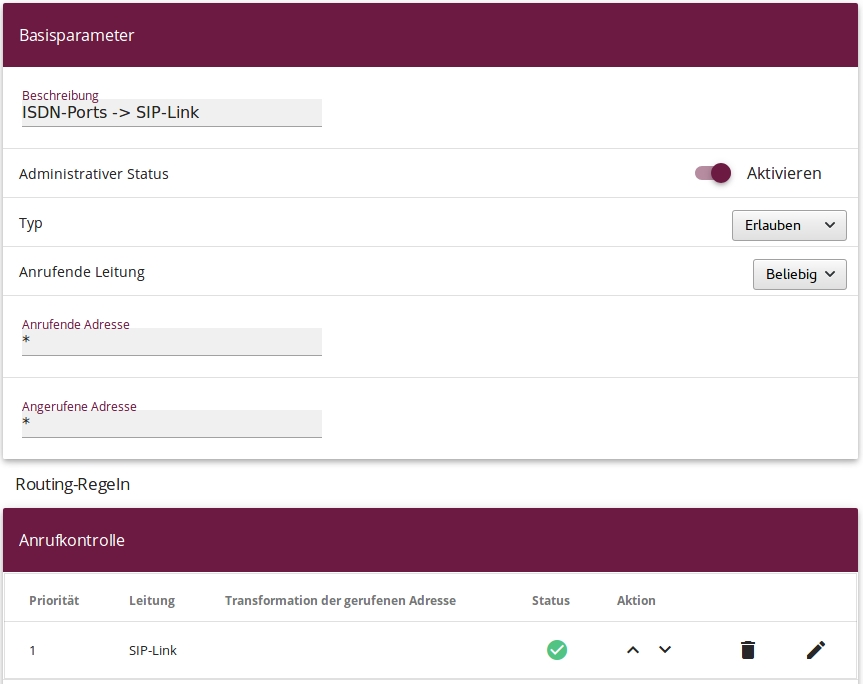-
Loggen Sie sich mit der IP-Adresse 192.168.0.252 auf dem Slave ein.
-
Gehen Sie in das Menü VoIP->Einstellungen->SIP-Konten->Neu.

SIP Account (Slave)
-
Geben Sie eine Beschreibung ein, z. B. SIP-Link .
-
Wählen Sie Trunk-Modus Client .
-
Geben Sie unter Registrar die IP-Adresse des Masters ein, nämlich 192.168.0.251 .

Hinweis Beachten Sie, dass die Parameter Benutzername, Authentifizierungs-ID und Passwort mit den Angaben im Master übereinstimmen müssen.
-
Geben Sie einen Benutzernamen ein, z. B. be.IP_4isdn .
-
Geben Sie eine Authentifizierungs-ID ein, z. B. be.IP_4isdn .
-
Geben Sie ein Passwort ein, z. B. beIP4secret .
-
Bestätigen Sie Ihre Eingaben mit OK.